உள்ளே செல்வதை விட வெறுப்பாக எதுவும் இல்லை கென்ஷின் தாக்கம் ஆனால் அமர்வின் போது தோராயமாக, உங்கள் FPS குறைகிறது, மேலும் உங்கள் விளையாட்டு பின்தங்கத் தொடங்குகிறது. உங்கள் கணினி அல்லது நெட்வொர்க்குடன் திரைக்குப் பின்னால் என்ன நடக்கிறது, அதைப் பற்றி நீங்கள் ஏதாவது செய்ய முடியுமா என்று நீங்கள் ஆச்சரியப்படுகிறீர்கள். இங்கே நாங்கள் உங்களை மூடிமறைத்துள்ளோம். இந்த டுடோரியலில், எப்படி செய்வது என்று நாங்கள் உங்களுக்கு வழிகாட்டுவோம் பின்னடைவைக் குறைக்கவும் மற்றும் FPS ஐ அதிகரிக்கும் கென்ஷின் தாக்கத்தில்.
ஜென்ஷின் தாக்கத்தில் பின்னடைவை எவ்வாறு குறைப்பது
உயர் பிங் மற்றும் இதன் விளைவாக, ஜென்ஷின் தாக்கத்தை விளையாடும்போது பின்தங்கியிருப்பதற்கான முதல் 3 காரணங்கள் இங்கே:
- இணைய சேவை வழங்குநர் (ISP) தரம்
- இணைய இணைப்பு வேகம்
- போதுமான அலைவரிசை
பின்னடைவுகளைக் குறைக்க, இந்த திருத்தங்களை முயற்சிக்கவும்:
- அனைத்து விண்டோஸ் புதுப்பிப்புகளையும் நிறுவவும்
- கம்பி இணைப்பைப் பயன்படுத்தவும்
- உங்கள் பிணைய அடாப்டர் இயக்கியைப் புதுப்பிக்கவும்
- உங்கள் டிஎன்எஸ் அமைப்புகளை மாற்றவும்
- அலைவரிசை ஹாகிங் பயன்பாடுகளை மூடு
1. அனைத்து விண்டோஸ் புதுப்பிப்புகளையும் நிறுவவும்
அபாயகரமான மேம்படுத்தல்களில் குதிப்பதற்கு முன், நீங்கள் விண்டோஸ் 10 இன் சமீபத்திய பதிப்பில் இயங்குகிறீர்கள் என்பதை உறுதிப்படுத்துவது மிகவும் முக்கியம். இது வேகமான, இலவச மற்றும் பதிவிறக்கம் செய்து நிறுவ எளிதானது. விண்டோஸ் 10 இன் சமீபத்திய பதிப்பில் பெரும்பாலான விளையாட்டுகளுக்கு பல பிரத்யேக புதிய மேம்படுத்தல்கள் உள்ளன.
நீங்கள் இயங்கும் விண்டோஸின் எந்த பதிப்பைச் சரிபார்க்க:
1) தேடல் பெட்டியில், தட்டச்சு செய்க வின்வர் . பின்னர் சொடுக்கவும் winver கட்டளை முடிவுகளிலிருந்து.

2) விண்டோஸின் எந்த பதிப்பு இயங்குகிறது என்பதை இப்போது நீங்கள் அறிந்து கொள்ளலாம். விண்டோஸ் 10 பதிப்பு 20H2 வெளிவந்துள்ளது, எனவே நீங்கள் சமீபத்திய பதிப்பை இயக்குகிறீர்கள் என்றால், விண்டோஸ் புதுப்பிப்புகளை நிறுவ கீழே உள்ள வழிமுறைகளைப் பின்பற்றவும்.
விண்டோஸ் புதுப்பிப்புகளை நிறுவ:
1) தேடல் பெட்டியில், தட்டச்சு செய்க புதுப்பிப்புகளைச் சரிபார்க்கவும் . கிளிக் செய்க புதுப்பிப்புகளைச் சரிபார்க்கவும் முடிவுகளிலிருந்து.
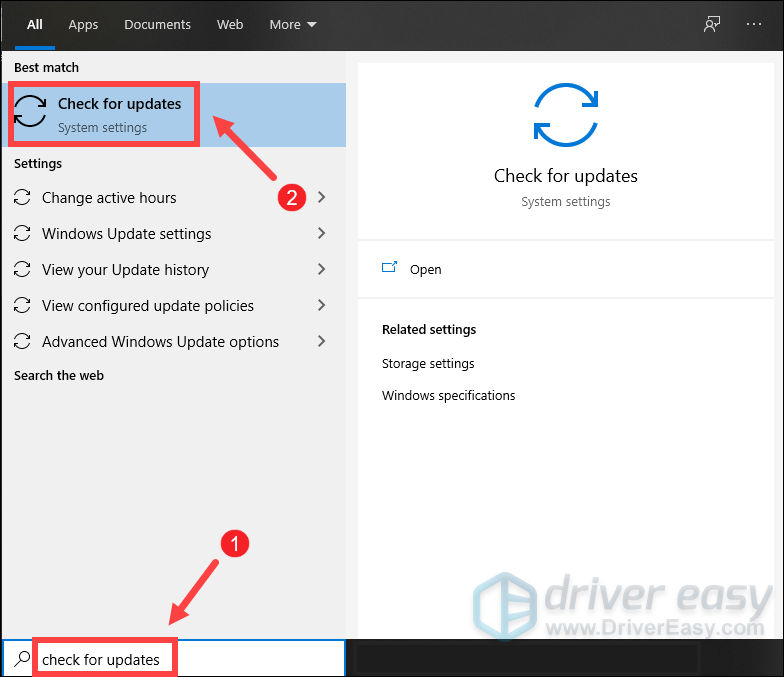
2) கிளிக் செய்யவும் புதுப்பிப்புகளைச் சரிபார்க்கவும் தாவல். ஏதேனும் புதுப்பிப்புகள் இருந்தால், அது தானாகவே பதிவிறக்கி நிறுவத் தொடங்கும். இது முடிவடையும் வரை காத்திருங்கள், உங்கள் கணினியை மறுதொடக்கம் செய்யும்படி கேட்கப்பட வேண்டும்.
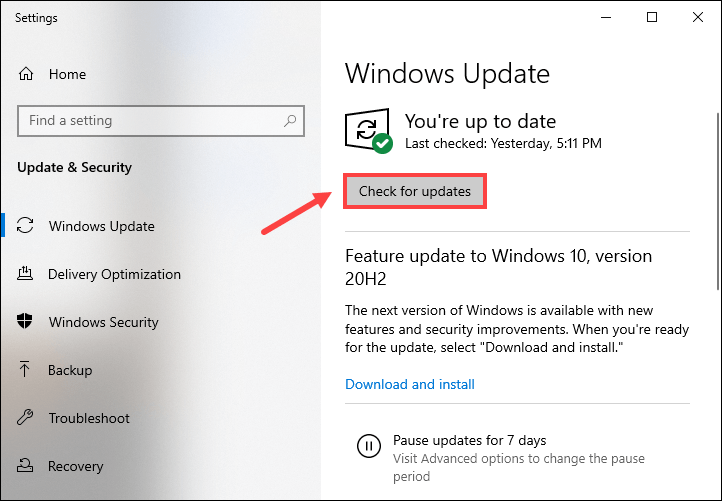
பின்னடைவு சிக்கலை சரிசெய்ய இது உங்களுக்கு உதவவில்லை என்றால், கவலைப்பட வேண்டாம். நீங்கள் முயற்சி செய்யக்கூடிய பிற திருத்தங்கள் உள்ளன.
2. கம்பி இணைப்பைப் பயன்படுத்துங்கள்
கேமிங் நோக்கங்களுக்காக, இணையத்துடன் வயர்லெஸ் இணைப்பைக் காட்டிலும் கம்பி இணைப்பு விரும்பத்தக்கது. வயர்லெஸ் இணைப்புகள் குறுக்கீடுக்கு மிகவும் எளிதில் பாதிக்கப்படுகின்றன, மேலும் அவை கம்பி இணைப்புகளைப் போல நிலையானவை அல்ல. மிக முக்கியமாக, அவை தாமதத்தை அதிகரிக்கின்றன. எனவே, முடிந்தால், கம்பி இணைப்பைப் பயன்படுத்தவும்.
இருப்பினும், நீங்கள் கம்பி இணைப்பைத் தேர்வுசெய்ய முடியாவிட்டால், கீழே உள்ள அடுத்த பிழைத்திருத்தத்தைப் பாருங்கள்.
3. உங்கள் பிணைய அடாப்டர் இயக்கியைப் புதுப்பிக்கவும்
ஜென்ஷின் தாக்கத்தில் பின்னடைவு பொதுவானது என்று அறிக்கைகள் காட்டுகின்றன. ஆனால் சில வீரர்கள் இயக்கிகளை புதுப்பிப்பதன் மூலம் எந்த நேரத்திலும் சிக்கலை சரிசெய்ய முடியும் என்று தெரிவித்தனர். எனவே இயக்கி புதுப்பிப்புகள் கிடைக்குமா என்பதை நிச்சயமாக சரிபார்க்கவும்.
உங்கள் கணினிக்கான சரியான பிணைய இயக்கியைப் பதிவிறக்கி நிறுவுவதற்கு உற்பத்தியாளரின் அதிகாரப்பூர்வ வலைத்தளத்திற்குச் சென்று உங்கள் பிணைய அடாப்டர் இயக்கியை கைமுறையாக புதுப்பிக்கலாம்.
அல்லது
நீங்கள் அதை தானாகவே செய்யலாம் டிரைவர் ஈஸி . இது தானாகவே உங்கள் கணினியை அடையாளம் கண்டு அதற்கான சரியான இயக்கியைக் கண்டுபிடிக்கும். உங்கள் கணினி எந்த கணினியை இயக்குகிறது அல்லது தவறான இயக்கியை பதிவிறக்கி நிறுவும் அபாயத்தை நீங்கள் சரியாக அறிய வேண்டியதில்லை.
டிரைவர் ஈஸி மூலம் இயக்கிகளை எவ்வாறு புதுப்பிப்பது என்பது இங்கே:
1) பதிவிறக்க Tamil இயக்கி எளிதாக நிறுவவும்.
2) டிரைவர் ஈஸி இயக்கவும் மற்றும் கிளிக் செய்யவும் இப்போது ஸ்கேன் செய்யுங்கள் பொத்தானை. டிரைவர் ஈஸி பின்னர் உங்கள் கணினியை ஸ்கேன் செய்யும் ஏதேனும் சிக்கல் இயக்கிகளைக் கண்டறியவும் .
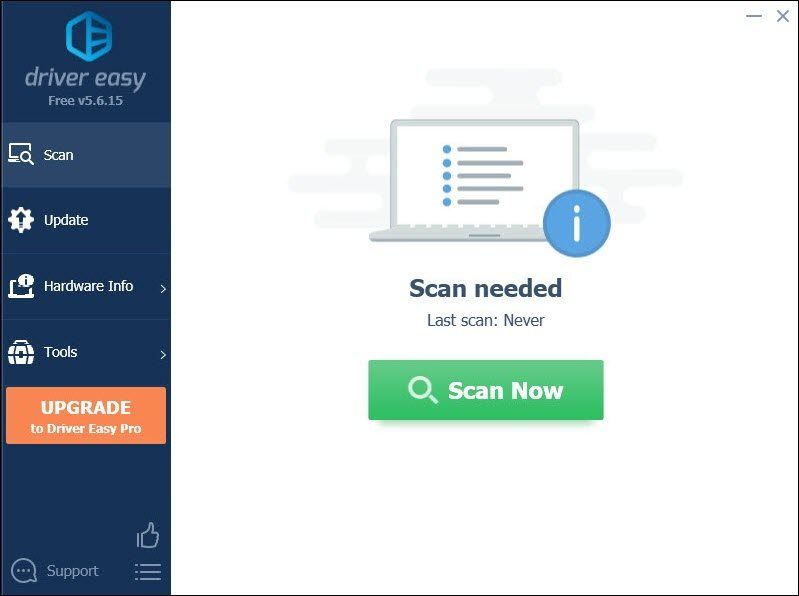
3) கிளிக் செய்யவும் அனைத்தையும் புதுப்பிக்கவும் இன் சரியான பதிப்பை தானாகவே பதிவிறக்கி நிறுவ அனைத்தும் உங்கள் கணினியில் காணாமல் போன அல்லது காலாவதியான இயக்கிகள்.
(இதற்கு தேவைப்படுகிறது சார்பு பதிப்பு இது வருகிறது முழு ஆதரவு மற்றும் ஒரு 30 நாள் பணம் திரும்ப உத்தரவாதம். அனைத்தையும் புதுப்பி என்பதைக் கிளிக் செய்யும்போது மேம்படுத்துமாறு கேட்கப்படுவீர்கள். நீங்கள் புரோ பதிப்பிற்கு மேம்படுத்த விரும்பவில்லை என்றால், உங்கள் இயக்கிகளை இலவச பதிப்பில் புதுப்பிக்கலாம். நீங்கள் செய்ய வேண்டியது, அவற்றை ஒரே நேரத்தில் பதிவிறக்கம் செய்து கைமுறையாக நிறுவ வேண்டும்.)
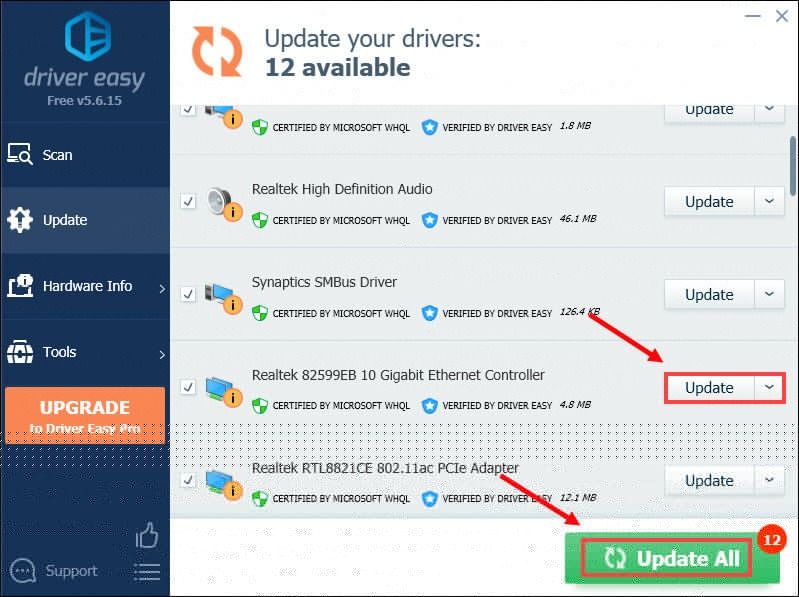 டிரைவர் ஈஸியின் புரோ பதிப்பு உடன் வரும் முழு தொழில்நுட்ப ஆதரவு . உங்களுக்கு உதவி தேவைப்பட்டால், தொடர்பு கொள்ளவும் டிரைவர் ஈஸியின் ஆதரவு குழு இல் support@letmeknow.ch .
டிரைவர் ஈஸியின் புரோ பதிப்பு உடன் வரும் முழு தொழில்நுட்ப ஆதரவு . உங்களுக்கு உதவி தேவைப்பட்டால், தொடர்பு கொள்ளவும் டிரைவர் ஈஸியின் ஆதரவு குழு இல் support@letmeknow.ch . உங்கள் இயக்கிகளைப் புதுப்பித்த பிறகு, உங்கள் கணினியை மறுதொடக்கம் செய்து, சிக்கல் தீர்க்கப்பட்டதா என்பதைச் சரிபார்க்க உங்கள் விளையாட்டைத் தொடங்கவும். இல்லையென்றால், கீழேயுள்ள திருத்தங்களைத் தொடர்ந்து முயற்சிக்கவும்.
4. உங்கள் டிஎன்எஸ் அமைப்புகளை மாற்றவும்
சில நேரங்களில் உங்கள் ஐஎஸ்பி வழங்கிய டிஎன்எஸ் சேவையகம் மெதுவாகவோ அல்லது தேக்ககத்திற்காக சரியாக உள்ளமைக்கப்படாமலோ இருக்கலாம், இது உங்கள் இணைப்பை திறம்பட மெதுவாக்குகிறது. சேவையகத்தை பிரபலமானவையாக மாற்றினால் உங்கள் நேரத்தை சரிசெய்ய முடியும்.
Google DNS ஐப் பயன்படுத்த இங்கே பரிந்துரைக்கிறோம்:
1) உங்கள் விசைப்பலகையில், அழுத்தவும் விண்டோஸ் லோகோ விசை மற்றும் ஆர் ரன் உரையாடல் பெட்டியைத் திறக்க அதே நேரத்தில்.
2) வகை கட்டுப்பாடு பின்னர் அழுத்தவும் உள்ளிடவும் கண்ட்ரோல் பேனலைத் திறக்க உங்கள் விசைப்பலகையில்.

3) கிளிக் செய்யவும் நெட்வொர்க் மற்றும் இணையம் . (குறிப்பு: இதன் மூலம் நீங்கள் கண்ட்ரோல் பேனலைப் பார்க்கிறீர்கள் என்பதை உறுதிப்படுத்திக் கொள்ளுங்கள் வகை .)
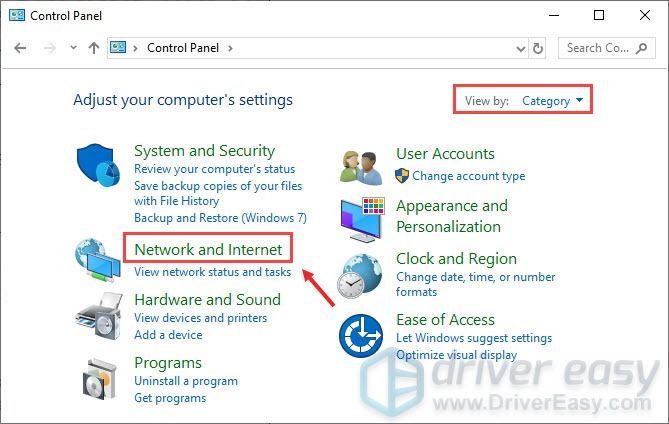
3) கிளிக் செய்யவும் நெட்வொர்க் மற்றும் பகிர்வு மையம் .

4) உங்கள் மீது சொடுக்கவும் இணைப்புகள் , அது இருந்தாலும் சரி ஈதர்நெட், வைஃபை அல்லது பிற .
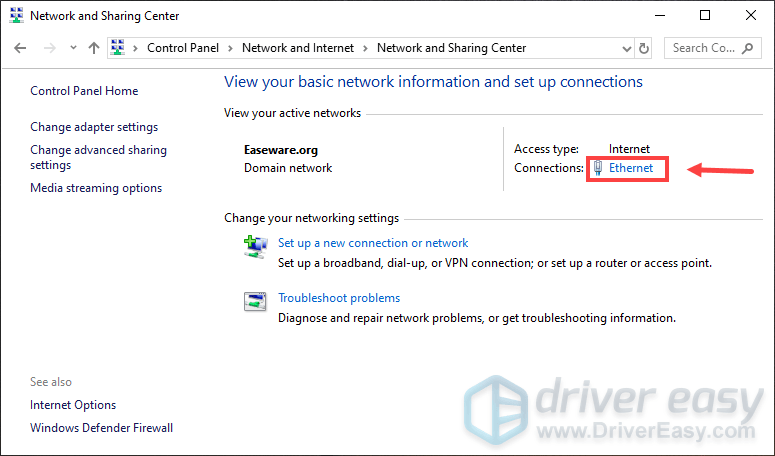
5) கிளிக் செய்யவும் பண்புகள் .
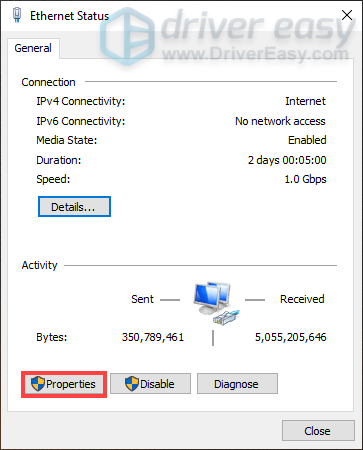
6) கிளிக் செய்யவும் இணைய நெறிமுறை பதிப்பு 4 (TCP / IPv4) > பண்புகள் .
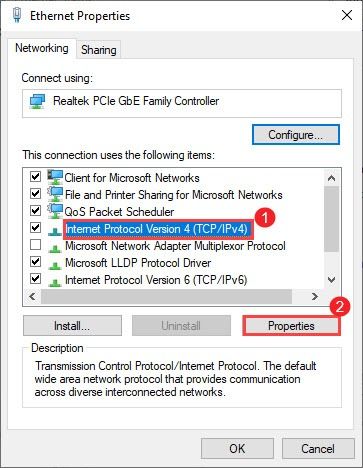
7) கிளிக் செய்யவும் பின்வரும் டிஎன்எஸ் சேவையக முகவரிகளைப் பயன்படுத்தவும்:
க்கு விருப்பமான டிஎன்எஸ் சேவையகம் , வகை 8.8.8.8
க்கு மாற்று டிஎன்எஸ் சேவையகம் , வகை 8.8.4.4
அடுத்த பெட்டியை சரிபார்க்கவும் வெளியேறும் போது அமைப்புகளை சரிபார்க்கவும் பின்னர் கிளிக் செய்யவும் சரி .
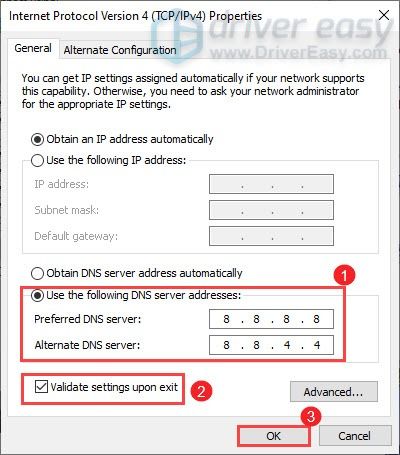
உங்கள் டிஎன்எஸ் சேவையகத்தை மாற்றிய பின், ஜென்ஷின் தாக்கத்தைத் திறந்து, அது குறைவானதா என்பதைச் சரிபார்க்கவும். இது தந்திரம் செய்யவில்லை என்றால், கீழே உள்ள அடுத்த பிழைத்திருத்தத்திற்குச் செல்லவும்.
5. அலைவரிசை ஹாகிங் பயன்பாடுகளை மூடு
கேமிங்கிற்கான அலைவரிசை தேவைகள் இணைப்புகள் மற்றும் பிணைய செயல்திறன் போன்ற பிற அம்சங்களைப் போல முக்கியமல்ல. இருப்பினும், உங்கள் தேவைகளுக்கு போதுமான அலைவரிசை உங்களிடம் இருப்பதை உறுதி செய்ய வேண்டும். போதிய அலைவரிசை தரவு அனுப்பப்படுவதற்குத் தேவையான நேரத்தை பாதிக்கும், பின்னர் திரும்பப் பெறுகிறது, இதன் விளைவாக உங்கள் விளையாட்டு நேரத்தில் பின்தங்கியிருக்கும்.
எனவே, உங்கள் கணினியில் பின்னணி பணிகள் இருந்தால் பெரிய அலைவரிசை தேவைப்பட்டால், ஜென்ஷின் தாக்கத்தை திறப்பதற்கு முன்பு அவற்றை மூடுவதை உறுதிப்படுத்திக் கொள்ளுங்கள்.
அதை எப்படி செய்வது என்பது இங்கே:
1) உங்கள் விசைப்பலகையில், அழுத்தவும் விண்டோஸ் லோகோ விசை + ஆர் ரன் உரையாடல் பெட்டியைத் திறக்க அதே நேரத்தில்.
2) வகை taskmgr அழுத்தவும் உள்ளிடவும் .
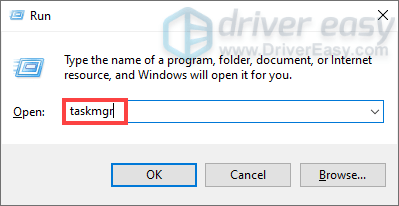
3) கீழ் செயல்முறைகள் தாவல், கிளிக் செய்யவும் வலைப்பின்னல் நெட்வொர்க் பயன்பாட்டின் மூலம் செயல்முறைகளை வரிசைப்படுத்த.

4) நெட்வொர்க்கைப் பயன்படுத்தும் செயல்முறைகளைக் கண்டறிந்து அவற்றை வலது கிளிக் செய்து கிளிக் செய்வதன் மூலம் அவற்றை அணைக்கவும் பணி முடிக்க .
கூடுதலாக, நீங்கள் செல்லவும் தொடக்க துவக்கத்தில் இருந்து இந்த செயல்முறைகளை தாவல் மற்றும் முடக்கு.
எல்லாம் முடிந்ததும், ஜென்ஷின் தாக்கத்தைத் திறக்கவும், அது மென்மையாக இயங்க வேண்டும்.
ஜென்ஷின் தாக்கத்தில் FPS ஐ எவ்வாறு அதிகரிப்பது
மாற்றங்களை அமைப்பதன் மூலம் உங்கள் விளையாட்டின் செயல்திறனை மேம்படுத்தலாம்:
- அதிக முன்னுரிமையை அமைக்கவும்
- முழுத்திரை தேர்வுமுறை முடக்கு
- உயர் செயல்திறன் கொண்ட சக்தி திட்டத்தை இயக்கவும்
- உங்கள் கிராபிக்ஸ் இயக்கியைப் புதுப்பிக்கவும்
- விண்டோஸ் 10 கேமிங் அம்சங்களை முடக்கு
- வன்பொருள் முடுக்கம் அணைக்க
1. அதிக முன்னுரிமையை அமைக்கவும்
உங்கள் கணினியால் ஜென்ஷின் தாக்கத்தை இயக்க முடியும் என்றாலும், உங்களுக்கு இன்னும் கொஞ்சம் FPS தேவைப்பட்டால் விளையாட்டின் முன்னுரிமையை அதிக அளவில் அமைக்க வேண்டும்.
இதை எப்படி செய்வது என்பது இங்கே:
1) முதலில், ஜென்ஷின் தாக்கம் பின்னணியில் இயங்குகிறது என்பதை உறுதிப்படுத்தவும்.
2) உங்கள் விசைப்பலகையில், அழுத்தவும் விண்டோஸ் லோகோ விசை + ஆர் ரன் உரையாடல் பெட்டியைத் திறக்க அதே நேரத்தில்.
3) வகை taskmgr அழுத்தவும் உள்ளிடவும் .
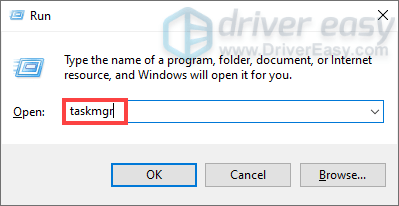
4) தேர்ந்தெடுக்கவும் விவரங்கள் தாவல். கண்டுபிடி GenshimImpact.exe . அதை வலது கிளிக் செய்து தேர்ந்தெடுக்கவும் முன்னுரிமை> உயர்வை அமைக்கவும் .
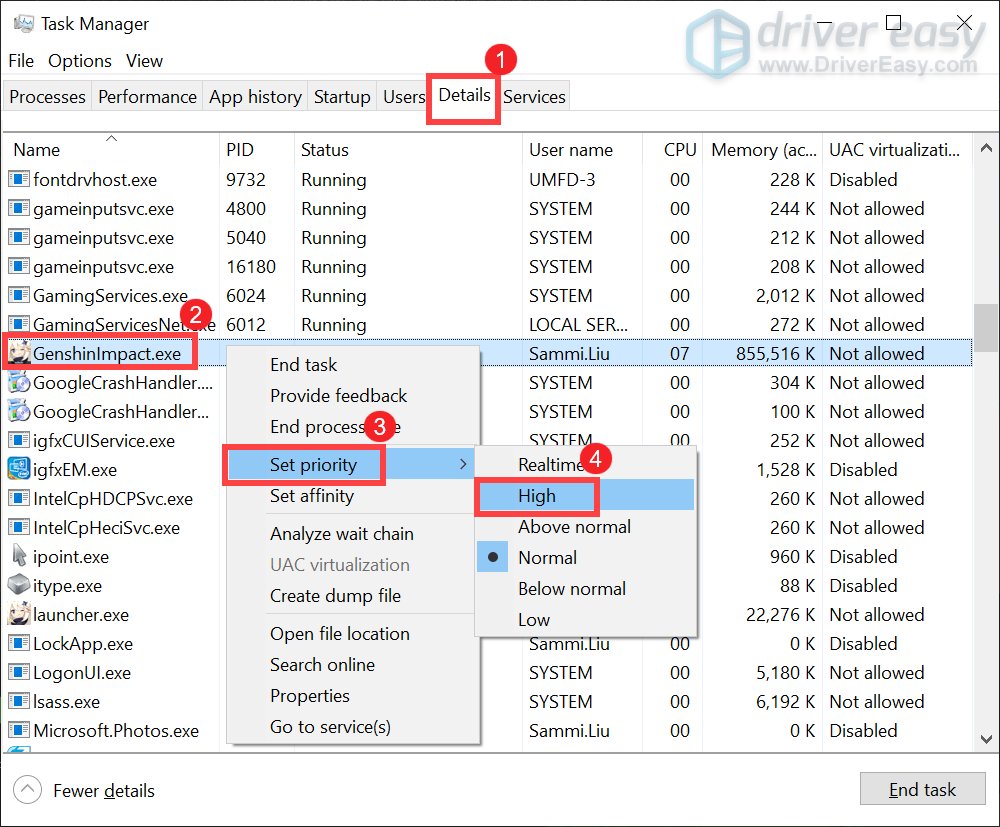
5) கிளிக் செய்யவும் முன்னுரிமையை மாற்றவும் .
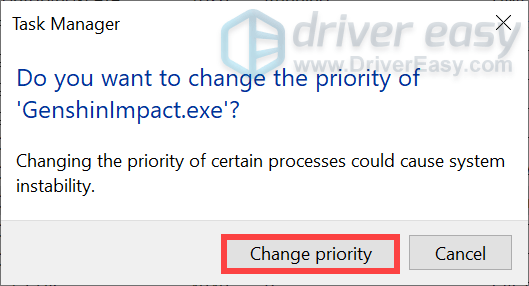
மாற்றங்களைப் பயன்படுத்திய பிறகு, ஜென்ஷின் தாக்கத்தை சீராக இயக்க முடியுமா என்று சோதிக்க. இது இன்னும் தாமதமாக இருந்தால், கீழே உள்ள அடுத்த பிழைத்திருத்தத்தை முயற்சிக்கவும்.
2. முழுத்திரை தேர்வுமுறை முடக்கு
முழுத்திரை தேர்வுமுறை என்பது கேமிங் அமர்வுகளின் போது உங்கள் பிசிக்களின் செயல்திறனை மேம்படுத்த வடிவமைக்கப்பட்ட விண்டோஸ் 10 அம்சமாகும். வீரர்கள் முழுத்திரை மேம்படுத்தல்களை இயக்கும் போது குறைந்த FPS சிக்கல்களால் குறிப்பாக பாதிக்கப்படும் சில விளையாட்டுகள் உள்ளன. சிக்கலைத் தீர்க்க, நீங்கள் முழுத்திரை தேர்வுமுறை முடக்க வேண்டும்:
1) ஜென்ஷின் தாக்கம் குறுக்குவழியில் வலது கிளிக் செய்து தேர்ந்தெடுக்கவும் பண்புகள் .
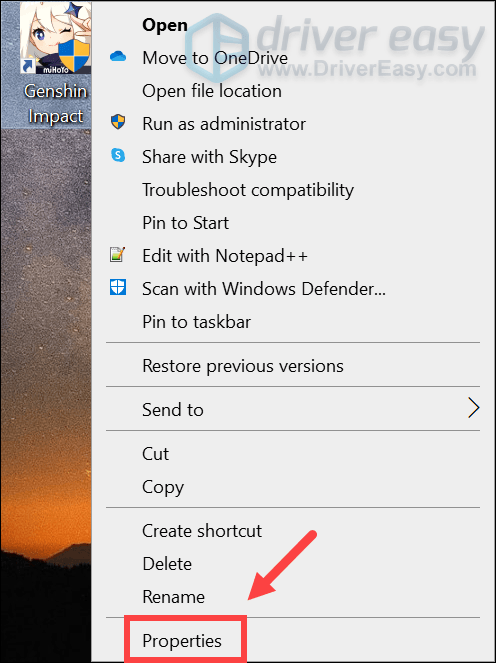
2) தேர்ந்தெடுக்கவும் பொருந்தக்கூடிய தன்மை தாவல். அடுத்த பெட்டியை சரிபார்க்கவும் முழுத்திரை மேம்படுத்தல்களை முடக்கு . பின்னர் கிளிக் செய்யவும் டிபிஐ அமைப்புகளை மாற்றவும் .
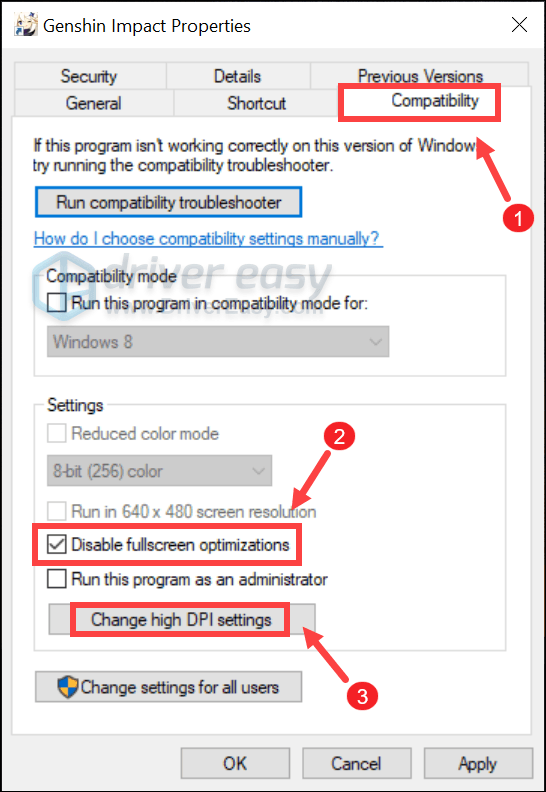
3) கிளிக் செய்யவும் விண்ணப்பிக்கவும்> சரி .
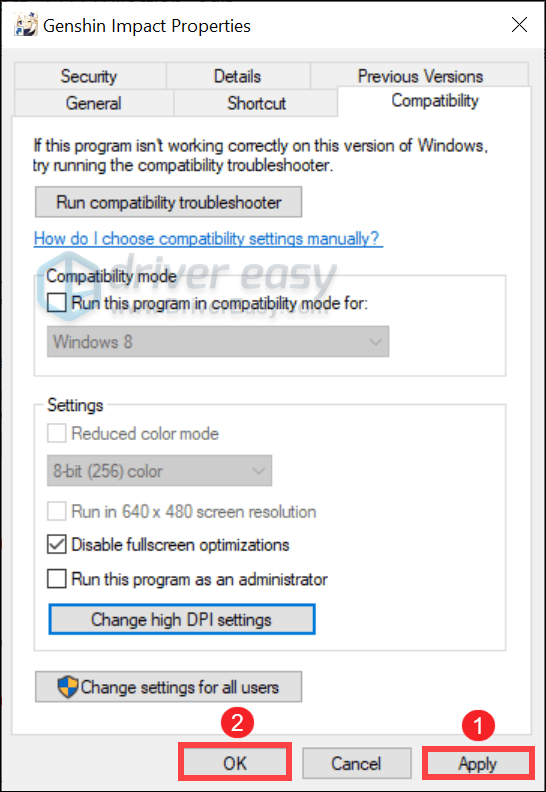
மாற்றங்களைப் பயன்படுத்திய பிறகு, ஜென்ஷின் தாக்கத்தை மென்மையாக இயக்குகிறதா என்று பார்க்கத் தொடங்குங்கள்.
3. உயர் செயல்திறன் கொண்ட சக்தி திட்டத்தை இயக்கவும்
உயர் செயல்திறன் பயன்முறை என்பது ஒரு குறிப்பிட்ட அம்சமாகும், இது விளையாட்டின் போது குறிப்பிடத்தக்க முன்னேற்றங்களை உங்களுக்கு வழங்கக்கூடும். இந்த பயன்முறையை இயக்க, கீழே உள்ள வழிமுறைகளைப் பின்பற்றவும்:
1) தேடல் பெட்டியில், தட்டச்சு செய்க கிராபிக்ஸ் அமைப்புகள் . பின்னர் கிளிக் செய்யவும் கிராபிக்ஸ் அமைப்புகள் முடிவுகளிலிருந்து.
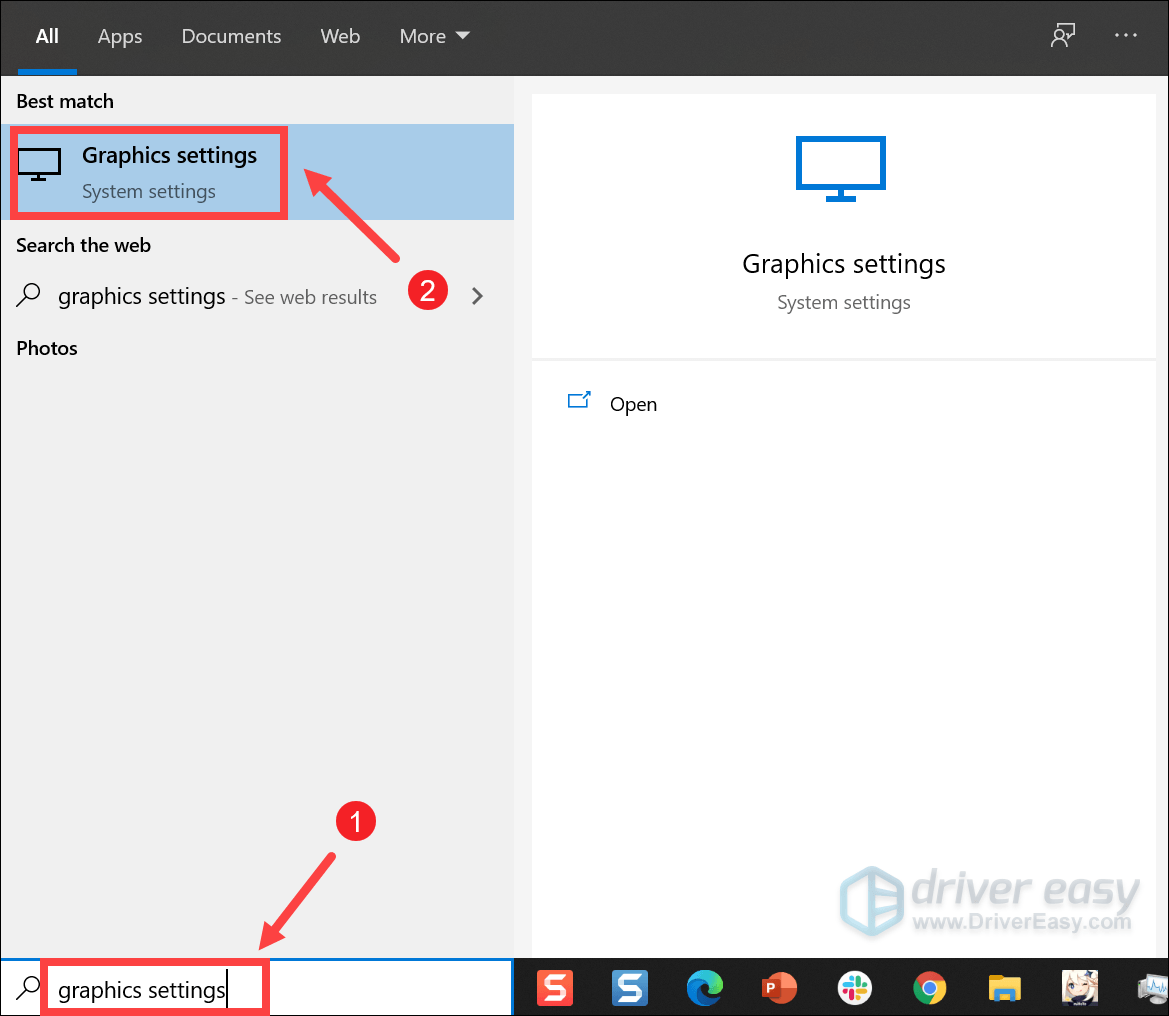
2) கிளிக் செய்யவும் உலாவுக பொத்தானை.
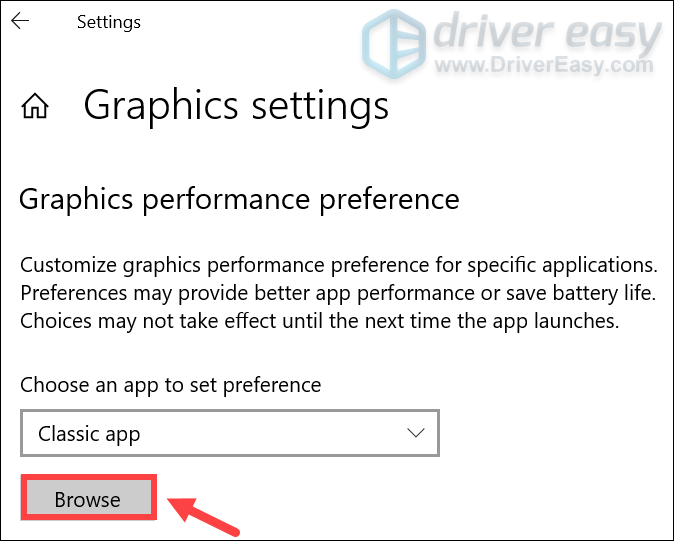
3) உங்கள் கணினியில் GenshinImpact.exe கோப்பைக் கண்டறியவும். (பொதுவாக இல் சி: நிரல் கோப்புகள் ஜென்ஷின் தாக்கம் ஜென்ஷின் தாக்கம் விளையாட்டு .
4) கிளிக் செய்யவும் GenshinImpact.exe கிளிக் செய்யவும் கூட்டு .
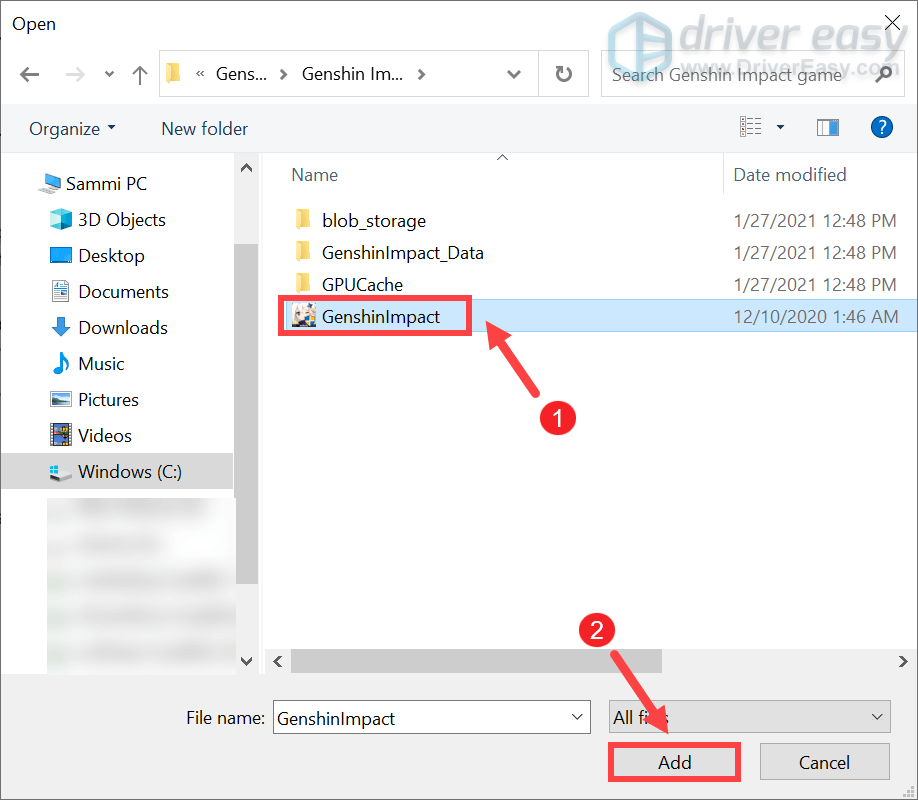
5) பட்டியலில் நீங்கள் முறையீட்டாளர்களைச் சேர்த்தபோது, கிளிக் செய்க விருப்பங்கள் .
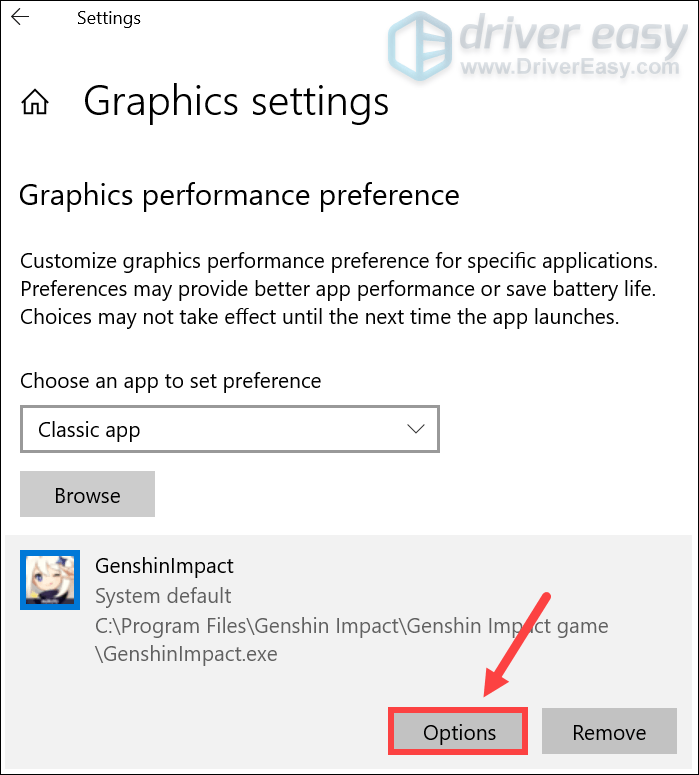
6) தேர்ந்தெடு உயர் செயல்திறன் கிளிக் செய்யவும் சேமி .
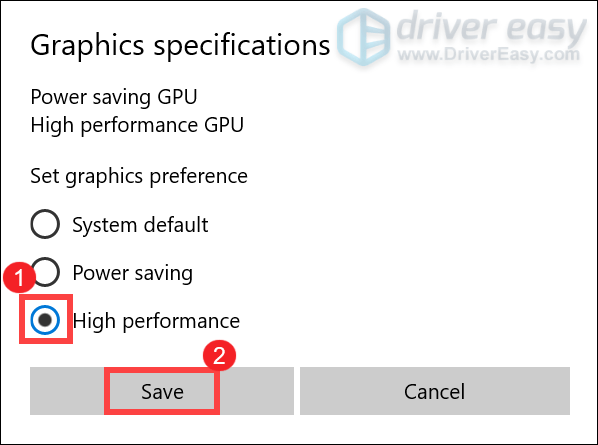
எல்லாம் முடிந்ததும், நீங்கள் அதிக FPS ஐப் பெற முடியுமா என்று பார்க்க ஜென்ஷின் தாக்கத்தை தொடங்கவும்.
4. உங்கள் கிராபிக்ஸ் இயக்கியைப் புதுப்பிக்கவும்
பெரும்பாலான வீடியோ கேம்கள் கிராபிக்ஸ்-தீவிரமானவை. நீங்கள் திடீர் பிரேம் வீத வீழ்ச்சியைப் பெற்றால், உங்கள் காலாவதியான அல்லது தவறான கிராபிக்ஸ் இயக்கி குற்றவாளியாக இருக்கலாம். சிறந்த கேமிங் செயல்திறனைப் பெற, நீங்கள் கிராபிக்ஸ் இயக்கி புதுப்பிப்புகளைச் சரிபார்க்க வேண்டும். அவை பிழைத் திருத்தங்களுடன் வந்து புதிய அம்சங்களைக் கொண்டுவருகின்றன, இது புதிய பயன்பாட்டுடன் மிகவும் இணக்கமாக இருக்கும்.
உங்கள் கிராபிக்ஸ் இயக்கியைப் புதுப்பிக்க முக்கியமாக இரண்டு வழிகள் உள்ளன: கைமுறையாக மற்றும் தானாக .
விருப்பம் 1: உங்கள் கிராபிக்ஸ் இயக்கியை கைமுறையாக புதுப்பிக்கவும்
உங்கள் கிராபிக்ஸ் இயக்கியை கைமுறையாக புதுப்பிக்க, நீங்கள் அதிகாரப்பூர்வ வலைத்தளத்திற்கு செல்லலாம்:
என்விடியா
AMD
உங்கள் விண்டோஸ் பதிப்போடு தொடர்புடைய இயக்கியைக் கண்டுபிடித்து அதை கைமுறையாக பதிவிறக்கவும். உங்கள் கணினிக்கான சரியான இயக்கியை நீங்கள் பதிவிறக்கியதும், பதிவிறக்கம் செய்யப்பட்ட கோப்பில் இரட்டை சொடுக்கி, அதை நிறுவ திரையில் உள்ள வழிமுறைகளைப் பின்பற்றவும்.
விருப்பம் 2: உங்கள் கிராபிக்ஸ் இயக்கியை தானாக புதுப்பிக்கவும் (பரிந்துரைக்கப்படுகிறது)
கணினி வன்பொருள் உங்களுக்குத் தெரியாவிட்டால், உங்கள் கிராபிக்ஸ் டிரைவரை கைமுறையாக புதுப்பிக்க உங்களுக்கு நேரம் இல்லையென்றால், அதற்கு பதிலாக தானாகவே செய்யலாம் டிரைவர் ஈஸி . இது உங்கள் கணினியை தானாக அங்கீகரித்து அதற்கான சரியான இயக்கிகளைக் கண்டுபிடிக்கும் ஒரு பயனுள்ள கருவியாகும். உங்கள் கணினி எந்த கணினியை இயக்குகிறது அல்லது தவறான இயக்கியை பதிவிறக்கி நிறுவும் அபாயத்தை நீங்கள் சரியாக அறிய வேண்டியதில்லை.
டிரைவர் ஈஸி மூலம் இயக்கிகளை எவ்வாறு புதுப்பிப்பது என்பது இங்கே:
1) பதிவிறக்க Tamil இயக்கி எளிதாக நிறுவவும்.
2) டிரைவர் ஈஸி இயக்கவும் மற்றும் கிளிக் செய்யவும் இப்போது ஸ்கேன் செய்யுங்கள் பொத்தானை. டிரைவர் ஈஸி பின்னர் உங்கள் கணினியை ஸ்கேன் செய்யும் ஏதேனும் சிக்கல் இயக்கிகளைக் கண்டறியவும் .
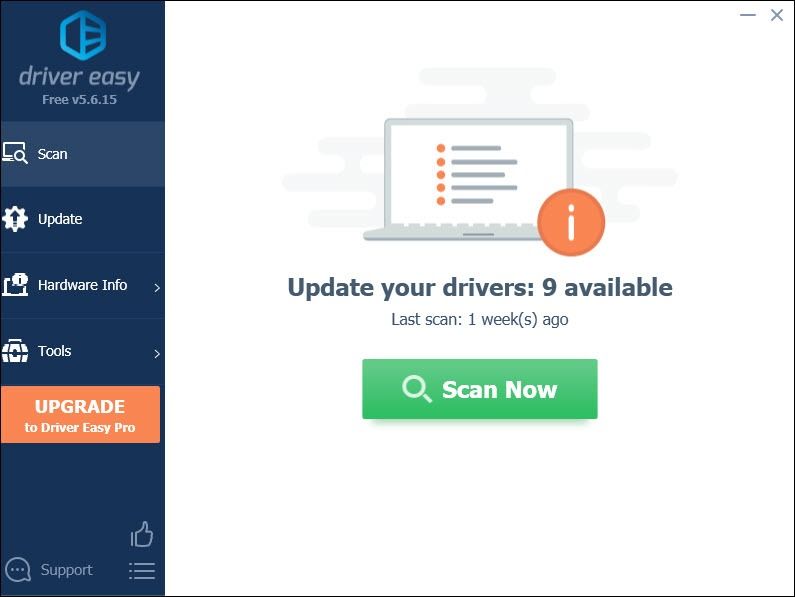
3) கிளிக் செய்யவும் அனைத்தையும் புதுப்பிக்கவும் இன் சரியான பதிப்பை தானாகவே பதிவிறக்கி நிறுவ அனைத்தும் உங்கள் கணினியில் காணாமல் போன அல்லது காலாவதியான இயக்கிகள்.
(இதற்கு தேவைப்படுகிறது சார்பு பதிப்பு இது வருகிறது முழு ஆதரவு மற்றும் ஒரு 30 நாள் பணம் திரும்ப உத்தரவாதம். அனைத்தையும் புதுப்பி என்பதைக் கிளிக் செய்யும்போது மேம்படுத்துமாறு கேட்கப்படுவீர்கள். நீங்கள் புரோ பதிப்பிற்கு மேம்படுத்த விரும்பவில்லை என்றால், உங்கள் இயக்கிகளை இலவச பதிப்பில் புதுப்பிக்கலாம். நீங்கள் செய்ய வேண்டியது, அவற்றை ஒரே நேரத்தில் பதிவிறக்கம் செய்து கைமுறையாக நிறுவ வேண்டும்.)
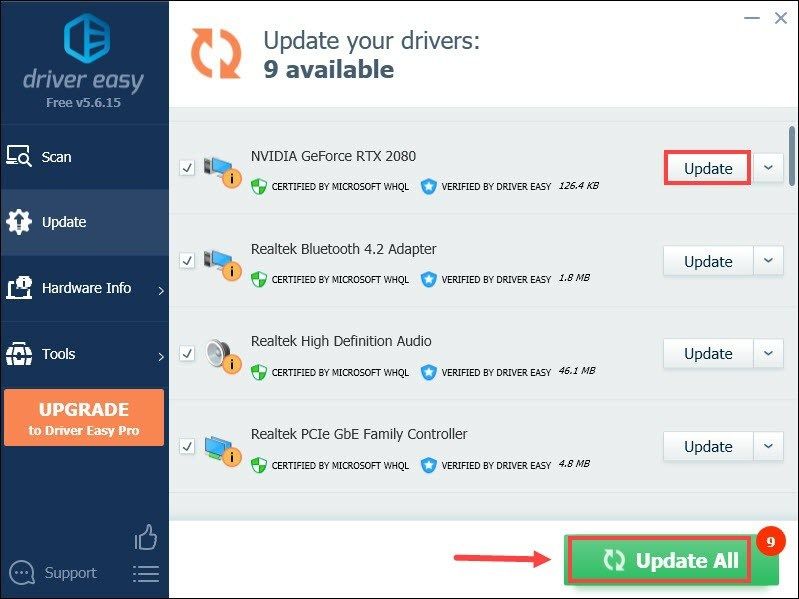 டிரைவர் ஈஸியின் புரோ பதிப்பு உடன் வரும் முழு தொழில்நுட்ப ஆதரவு . உங்களுக்கு உதவி தேவைப்பட்டால், தொடர்பு கொள்ளவும் டிரைவர் ஈஸியின் ஆதரவு குழு இல் support@letmeknow.ch .
டிரைவர் ஈஸியின் புரோ பதிப்பு உடன் வரும் முழு தொழில்நுட்ப ஆதரவு . உங்களுக்கு உதவி தேவைப்பட்டால், தொடர்பு கொள்ளவும் டிரைவர் ஈஸியின் ஆதரவு குழு இல் support@letmeknow.ch . இயக்கிகளைப் புதுப்பித்த பிறகு, உங்கள் கணினியை மறுதொடக்கம் செய்து, சிக்கல் தீர்க்கப்பட்டதா என சோதிக்க உங்கள் விளையாட்டைத் தொடங்கவும். இல்லையென்றால், கீழேயுள்ள திருத்தங்களைத் தொடர்ந்து முயற்சிக்கவும்.
5. விண்டோஸ் 10 கேமிங் அம்சங்களை முடக்கு
கேம் பயன்முறை என்பது விண்டோஸ் 10 இல் உள்ள ஒரு அம்சமாகும், இது இயக்கப்பட்டிருக்கும் போது கணினி வளங்களை கேம்களில் கவனம் செலுத்துகிறது. இது கேமிங்கை மிகச் சிறந்த அனுபவமாக மாற்ற வேண்டும், ஆனால் அதற்கு நேர்மாறானது உண்மை என்று தெரிகிறது. உங்கள் கணினியில் பின்னணி பதிவு இயக்கப்பட்டிருந்தால், அது உங்கள் விளையாட்டை மந்தமாக்கும், மேலும் உங்கள் FPS கூட பாதிக்கப்படும். ஃப்ரேம்ரேட் சொட்டுகளிலிருந்து விடுபட, நீங்கள் பின்னணி பதிவு செய்யும் அம்சத்தை முடக்க வேண்டும் மற்றும் விளையாட்டு பயன்முறையை அணைக்க வேண்டும்.
இதை எப்படி செய்வது என்பது இங்கே:
1) உங்கள் விசைப்பலகையில், அழுத்தவும் விண்டோஸ் லோகோ விசை மற்றும் நான் அமைப்புகளைத் திறக்க.
2) கிளிக் செய்யவும் கேமிங் .
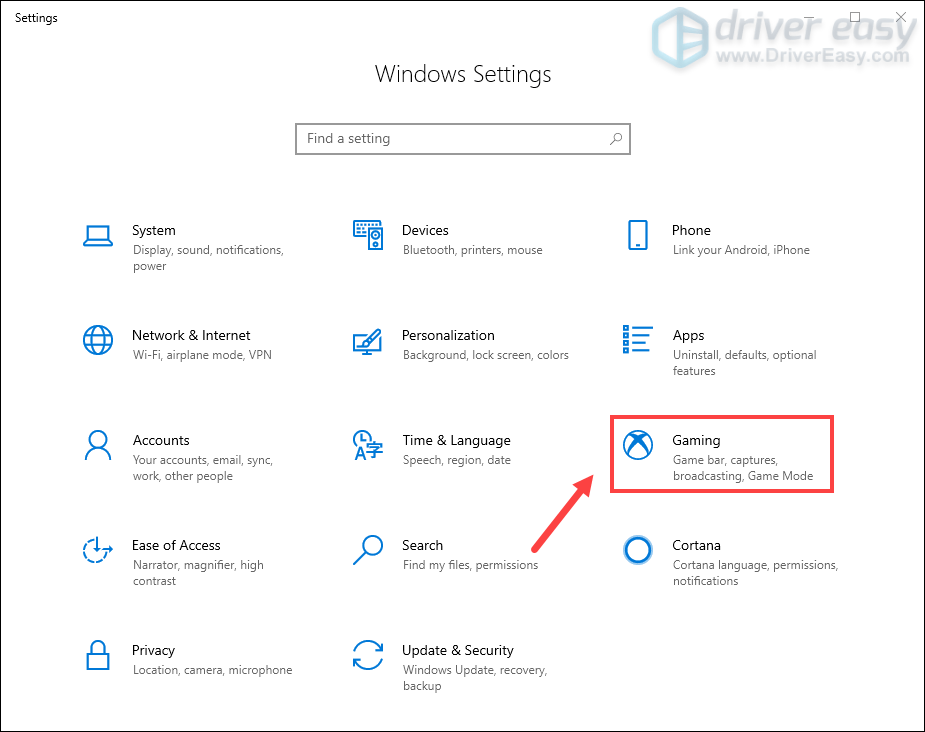
3) இடது பலகத்தில் இருந்து, தேர்ந்தெடுக்கவும் விளையாட்டு பட்டி மாற்றவும் கேம் பட்டியைப் பயன்படுத்தி விளையாட்டு கிளிப்புகள், ஸ்கிரீன் ஷாட்கள் மற்றும் ஒளிபரப்பைப் பதிவுசெய்க .
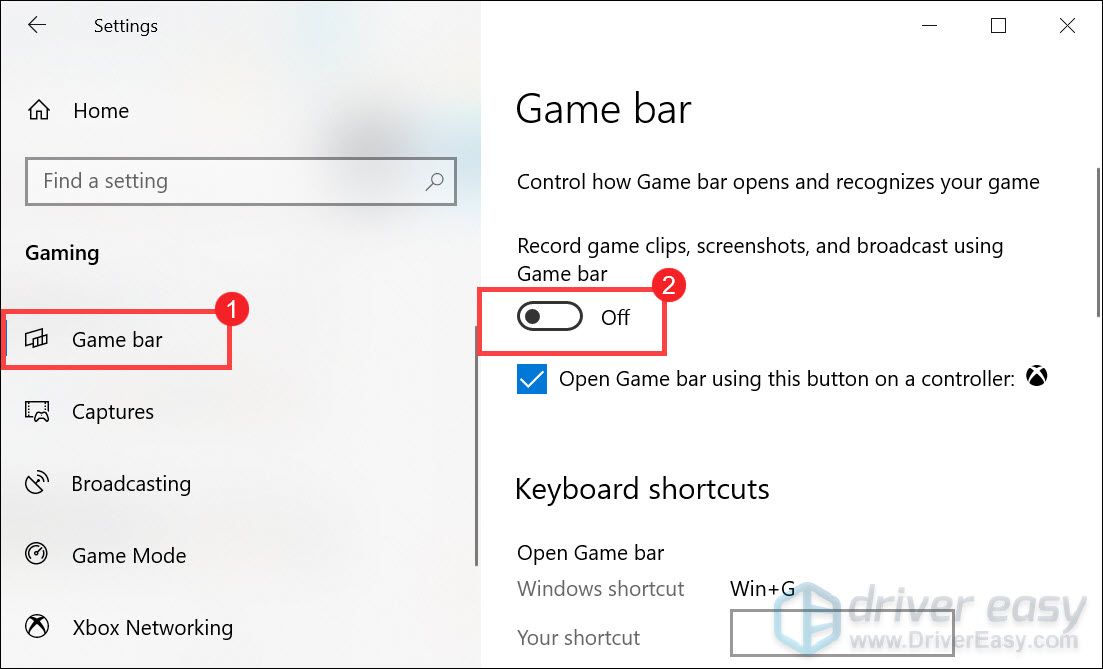
4) இடது பலகத்தில் இருந்து, தேர்ந்தெடுக்கவும் கைப்பற்றுகிறது . இல் பின்னணி பதிவு பிரிவு, மாற்று நான் ஒரு விளையாட்டை விளையாடும்போது பின்னணியில் பதிவுசெய்க .
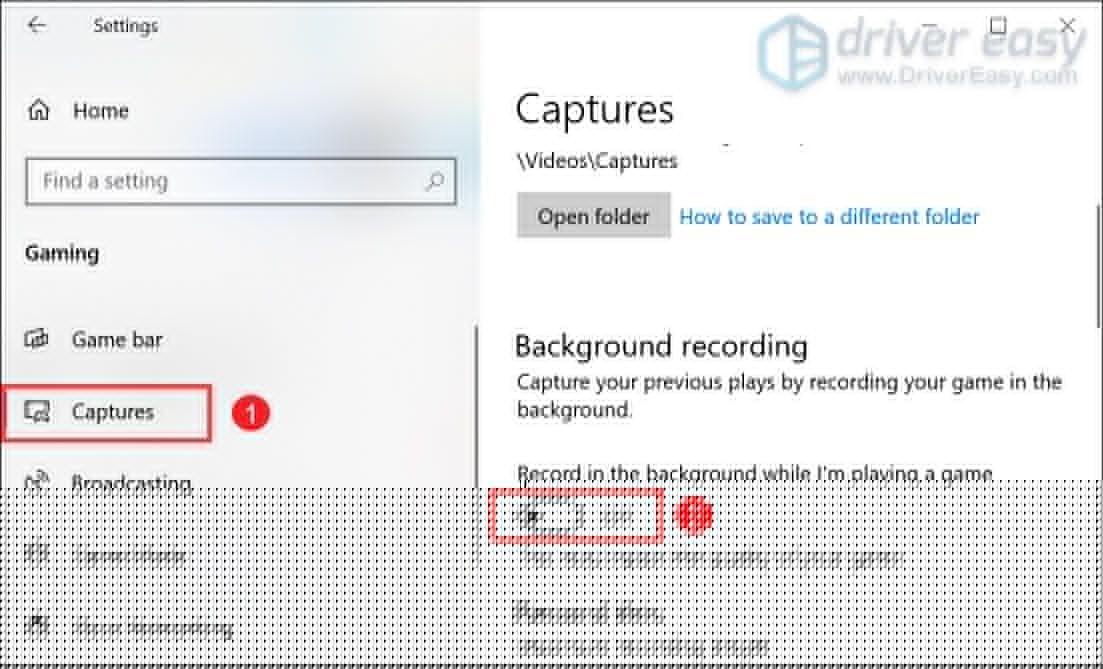
5) இடது பக்கப்பட்டியில் இருந்து, தேர்ந்தெடுக்கவும் விளையாட்டு முறை . பின்னர் நிலைமாற்று விளையாட்டு முறை .
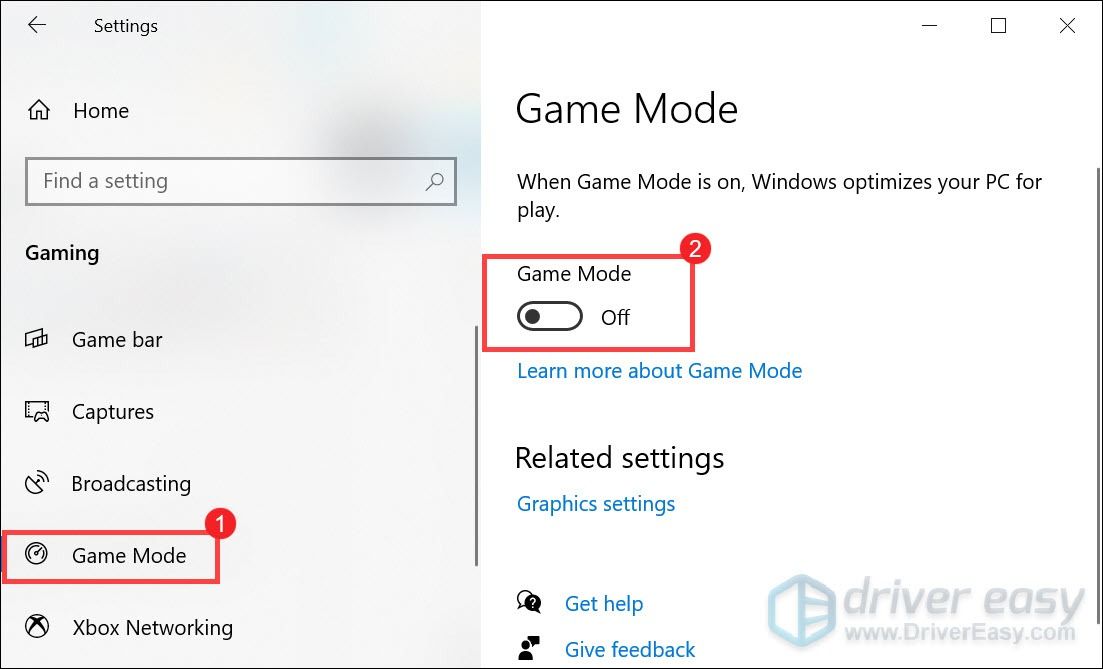
இந்த மாற்றங்களைப் பயன்படுத்திய பிறகு, சிக்கல் நீடிக்கிறதா என்று சோதிக்க உங்கள் விளையாட்டை விளையாடுங்கள். அது வேலை செய்யவில்லை என்றால், கீழே உள்ள அடுத்த பிழைத்திருத்தத்தை முயற்சிக்கவும்.
6. வன்பொருள் முடுக்கம் அணைக்க
இயல்பாக, Chrome மற்றும் Discord இல் வன்பொருள் முடுக்கம் இயக்கப்பட்டது. கிராபிக்ஸ்-தீவிரமான பணிகளைச் சமாளிக்க இந்த அம்சம் உங்கள் கணினியின் ஜி.பீ.யைப் பயன்படுத்துகிறது. ஆனால் இது உங்கள் கணினியின் பேட்டரி மிக வேகமாக வெளியேறக்கூடும். சிறந்த கேமிங் அனுபவத்தைப் பெற, நீங்கள் வன்பொருள் முடுக்கம் முடக்க வேண்டும், இது உங்களுக்கு குறிப்பிடத்தக்க FPS ஊக்கத்தையும் தரக்கூடும்.
Chrome மற்றும் Discord இல் வன்பொருள் முடுக்கத்தை எவ்வாறு முடக்குவது என்பது இங்கே:
Chrome இல்
1) மேல் வலதுபுறத்தில், மூன்று வரிகளைக் கிளிக் செய்து பின்னர் தேர்ந்தெடுக்கவும் அமைப்புகள் .
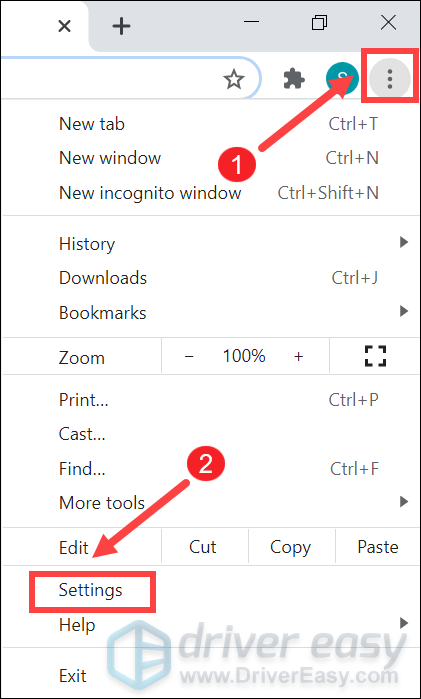
2) கீழே உருட்டவும் மற்றும் கிளிக் செய்யவும் மேம்படுத்தபட்ட .
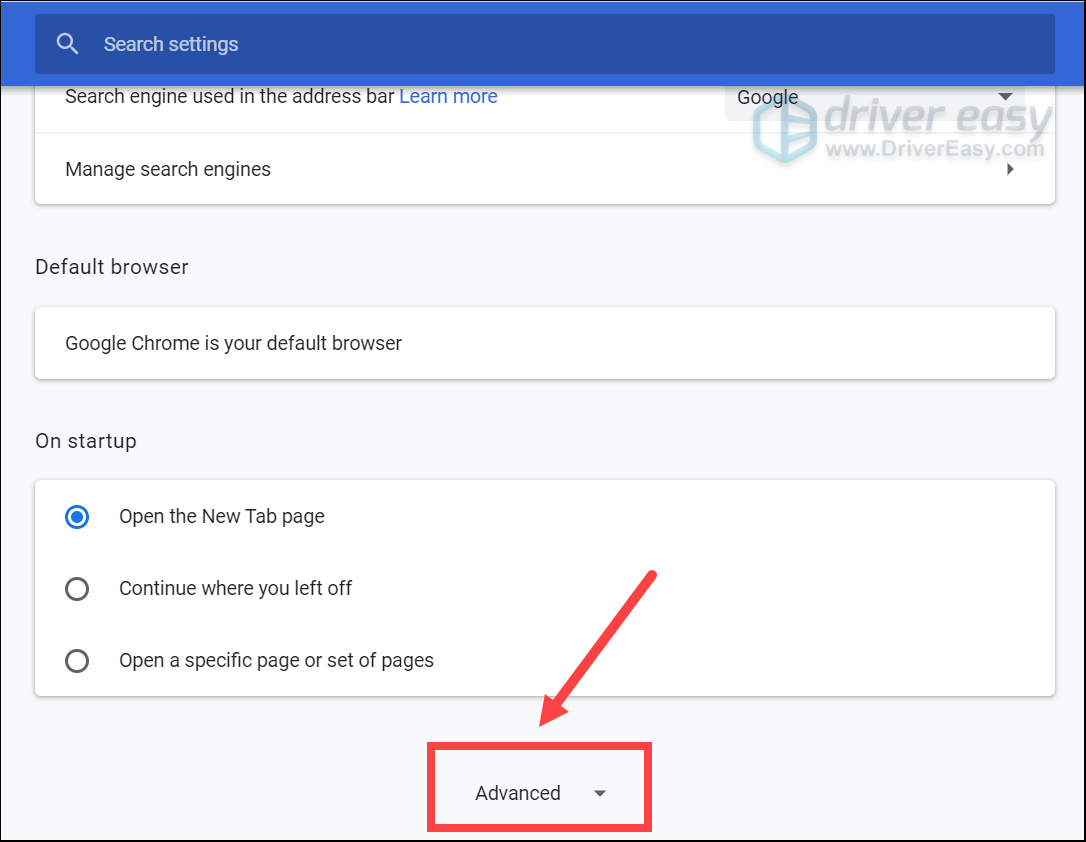
3) கீழே உருட்டவும் அமைப்பு பிரிவு, விருப்பத்தை மாற்று கிடைக்கும்போது வன்பொருள் முடுக்கம் பயன்படுத்தவும் . பின்னர் கிளிக் செய்யவும் மீண்டும் தொடங்கவும் .
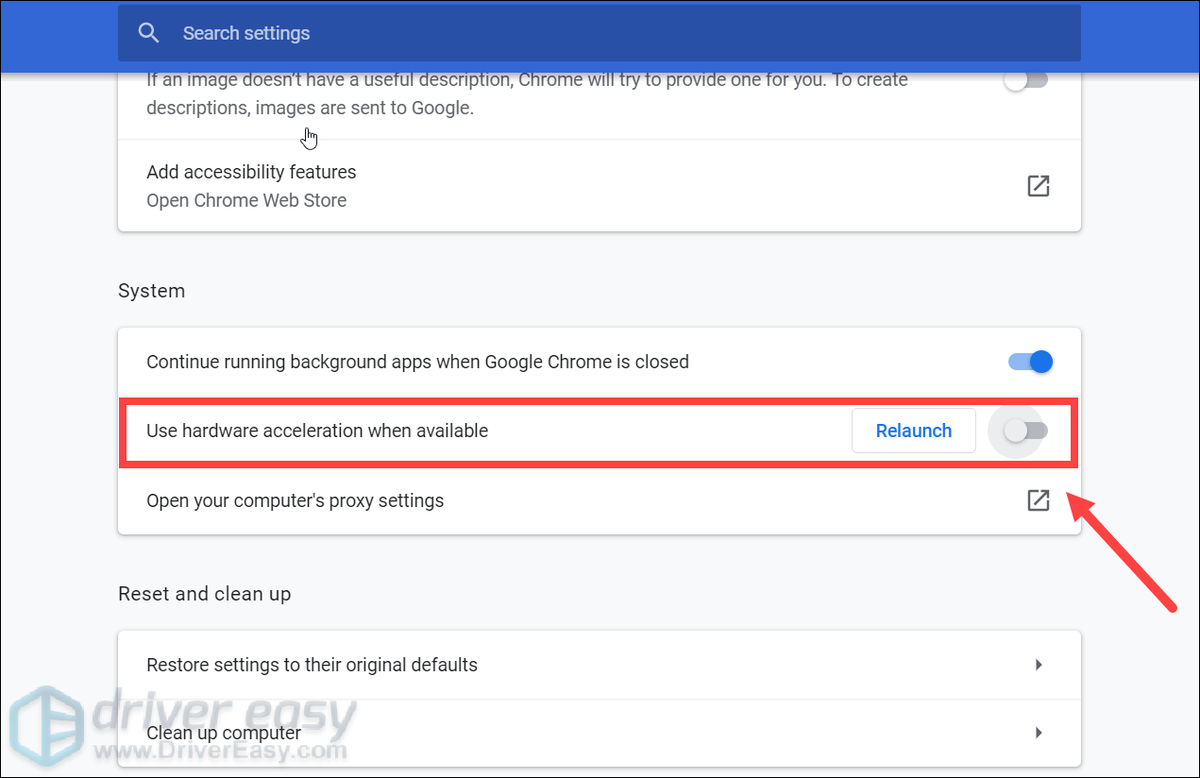
டிஸ்கார்டில்
1) டிஸ்கார்ட் பயன்பாட்டைத் திறக்கவும். கிளிக் செய்யவும் அமைப்புகள் (உங்கள் அவதாரத்தின் அருகிலுள்ள கியர் ஐகான்).
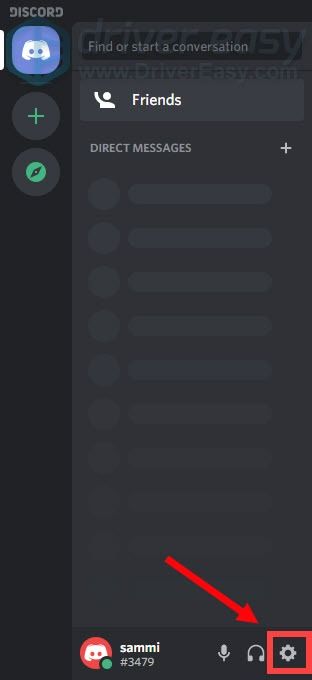
2) இடது பலகத்தில், செல்லவும் தோற்றம் . இந்த தாவலில், கீழே உருட்டவும் மேம்படுத்தபட்ட பிரிவு மற்றும் விருப்பத்தை மாற்று வன்பொருள் முடுக்கம் .
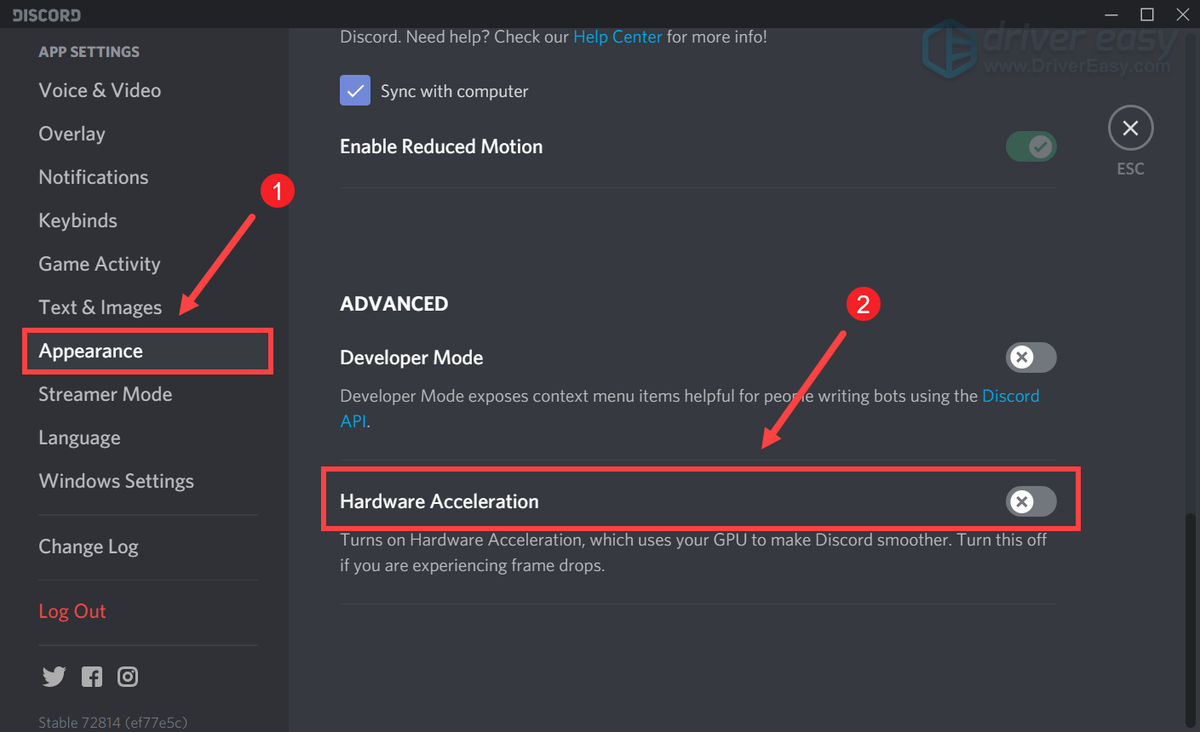
வன்பொருள் முடுக்கம் முடக்கப்பட்ட பிறகு, ஜென்ஷின் தாக்கத்தைத் திறக்கவும், நீங்கள் கணிசமான பிரேம்ரேட் ஊக்கத்தைப் பெற முடியும்.
ஜென்ஷின் தாக்கத்தில் பின்னடைவைக் குறைக்கவும், FPS ஐ அதிகரிக்கவும் மேலே உள்ள முறைகள் உங்களுக்கு உதவும் என்று நம்புகிறோம். உங்களிடம் ஏதேனும் பரிந்துரைகள் அல்லது கேள்விகள் இருந்தால், கீழேயுள்ள கருத்துப் பிரிவில் எங்களுக்கு ஒரு வரியை விடுங்கள்.
![[2021 சரி] பிழைக் குறியீட்டை மதிப்பீடு செய்தல் 43](https://letmeknow.ch/img/network-issues/55/valorant-error-code-43.jpg)




![[2022 சரி] அபெக்ஸ் லெஜெண்ட்ஸ் பிழைக் குறியீடு 23](https://letmeknow.ch/img/knowledge/36/apex-legends-error-code-23.png)
